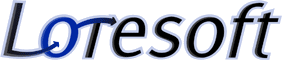Windows stürzt ab Teil II
Treiberprobleme lösen
Treiberprobleme lösen (Teil II)
Zu den häufigsten Fehlerursachen zählen defekte oder veraltete Treiber, die in einem speziellen Zwischenspeicher liegen. Mit einem in Windows versteckten Tool enttarnen Sie die übeltäter
Fehlerhaft Treiber aufspüren
Windows lädt beim Start ständig benötigte Treiber in einen Stapel-Speicher, dem sogenannten Aufruf-Stack. Von dort kann der Treiber bei Bedarf von der CPU oder von anderen Hardware-Komponenten aufgerufen werden. Wird ein fehlerhafter Treiber aus diesem Aufruf-Stack geholt, stürzt das Betriebssystem ab.
Windows 2000 und XP bieten einen Treiberüberprüfungs-Manager der die Treiber überwacht, sobald sie im Aufruf-Stack liegen.
Klicken Sie auf hierfür auf >>Start|Ausführen<< und gebe den Befehl >>verifier<< ein. Wählen Sie danach >>Benutzerdefinierte Einstellungen erstellen<<. Im folgenden Fenster aktivieren Sie >>Vordefinierte Einstellungen aktivieren<<, >>Standardeinstellungen und Simulierung geringer Ressourcen<<.
Im nächsten Schritt haben Sie die Wahl:
Wenn Sie bereits einen konkreten verdacht haben, wählen Sie >>Treiber aus einer Liste wählen<<. Setzen Sie ein Häkchen vor
dem betreffenden Treiber und verlassen Sie den Assistenten. Andernfalls empfiehlt sich Nicht signierte Treiber automatisch wählen. Die signierten wurden bereits von Microsoft mit diesem Tool überprüft, daher scheiden diese als Fehlerquelle aus!
Achtung
Das Programm >>verifier<< ist etwas Kontrovers. Auf der einen Seite arbeitet es zuverlässig und spürt auch Härtefälle auf. Auf der anderen Seite wird Ihr Betriebssystem jedoch bis fast zum Stillstand verlangsamt, wenn es sehr viele Treiber überprüfen muss. Sie sollten daher nach der Fehlersuche die Einstellungen wieder rückgängig machen.
Kein Start mehr nach Ausführung von verifier
Sollte beim nächsten Startversuch Ihr Rechner nicht mehr starten, dann liegt es daran, dass verifier die ausgewählten Treiber beim Start unter die Lupe nimmt und sich ein Treiber nicht regelkonform verhält. Um die durch verifier
aktivierte Treiberüberprüfung wieder ausschalten zu können, starten Sie Windows im abgesicherten Modus:
Beim Rechnerstart >>F8<< drücken und Starten im abgesicherten Modus auswählen
>>Startmenü|Ausführen|verifier<< eingeben und den OK-Knopf drücken. >>Vorhandene Einstellungen löschen<< und Fertig stellen drücken. Jetzt sollte Windows wieder starten. Schränken Sie die verifier-Treiberauswahl so weit ein, bis Sie genau wissen, welcher Treiber die sporadischen Abstürze verursacht. Wenn möglich, deinstallieren Sie diesen.